[Corrigé] Erreur d’accès 2105 : Vous ne pouvez pas accéder à l’enregistrement spécifié
Résumé: il se peut que vous obteniez l'erreur 2105 - You can't go to the specified record, lorsque vous utilisez le code VBA pour accéder aux enregistrements d'un fichier de base de données Access. Cette erreur apparaît généralement lorsque Access ne parvient pas à trouver l'enregistrement spécifié. Ce blog explique comment corriger l'erreur 2105 dans MS Access. Il mentionne également un logiciel de réparation Access qui peut aider à résoudre le problème s'il s'est produit en raison d'une corruption dans le fichier de base de données.
Vous pouvez rencontrer l’erreur 2105 – You can’t go to the specified record lors de la création, de l’ouverture ou de l’extraction d’enregistrements dans la base de données Access à l’aide du code VBA. Cette erreur apparaît généralement lors de l’utilisation de la méthode GoToRecord. L’erreur complète se présente comme suit :
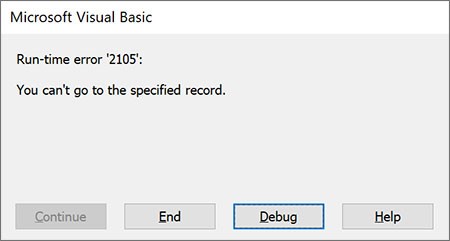
L’erreur d’exécution 2105 : You can’t go to the specified records (Vous ne pouvez pas accéder aux enregistrements spécifiés) peut avoir plusieurs causes. Examinons les raisons et voyons comment résoudre cette erreur MS Access.
Quelle est la cause de l’erreur MS Access 2105 – You can’t go to the Specified Record ?
L’erreur d’accès 2105 peut se produire lorsque
- Vous essayez d’accéder à l’enregistrement qui a été supprimé ou qui n’existe pas.
- La base de données est corrompue.
- La valeur de la clé primaire du jeu d’enregistrements a été modifiée ou supprimée.
- Il y a des problèmes avec la propriété AllowAdditions du formulaire.
- Le disque est endommagé.
- La propriété de la source de l’enregistrement n’est pas valide.
- Vous avez défini par erreur un filtre ou un tri pour le formulaire ou l’état.
Méthodes pour corriger l’erreur MS Access 2105 – Vous ne pouvez pas aller à l’enregistrement spécifié
L’erreur 2105 peut parfois se produire lorsque vous essayez d’accéder à l’enregistrement à l’aide d’une clé primaire non valide. Vérifiez donc la valeur de la clé primaire de l’enregistrement que vous essayez de récupérer et modifiez la clé pour qu’elle soit unique ou supprimez la clé existante. Vous pouvez également vérifier les enregistrements inexistants à l’aide de la table de recherche ou des outils de traitement des erreurs. Si l’erreur persiste, suivez les méthodes ci-dessous :
1. Vérifier et modifier la propriété “Record Source
La propriété Record Source contient les données sources du formulaire ou des rapports de la base de données Access. Si vous définissez cette propriété de manière incorrecte, la base de données Access ne parviendra pas à localiser l’enregistrement auquel vous accédez. Par conséquent, vous pouvez obtenir l’erreur “You can’t go to the specified record” (Vous ne pouvez pas accéder à l’enregistrement spécifié). Pour résoudre ce problème, vous devez vérifier que la propriété record source pointe vers la bonne table ou requête. Pour ce faire, procédez comme suit :
- Ouvrez le formulaire dans la vue de conception.
- Dans la fenêtre Feuille de propriétés, cliquez sur l’onglet Données.
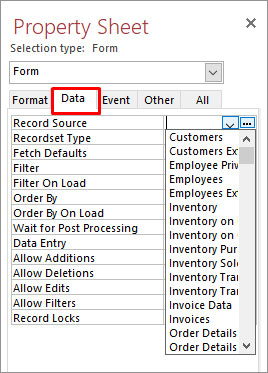
- Cliquez sur la liste déroulante correspondant à la source d’enregistrement et vérifiez si elle est définie sur la table correcte. Si elle est incorrecte, modifiez-la.
2. Vérifier la propriété AllowAdditions
Il arrive qu’Access ne parvienne pas à localiser les enregistrements en cas de problème avec la propriété AllowAdditions. Cette propriété permet de contrôler si les utilisateurs peuvent ajouter de nouveaux enregistrements au formulaire ou au sous-formulaire. Si la propriété a la valeur “No”, vous ne pouvez pas ajouter de nouveaux enregistrements au formulaire. Lorsque vous essayez d’ajouter des enregistrements, vous pouvez obtenir l’erreur 2105. Pour résoudre ce problème, vous pouvez vérifier et modifier la propriété AllowAdditions en suivant les étapes suivantes :
- Ouvrez la base de données dans la vue de conception.
- La feuille de propriétés s‘affiche sur le côté droit de la fenêtre de conception.
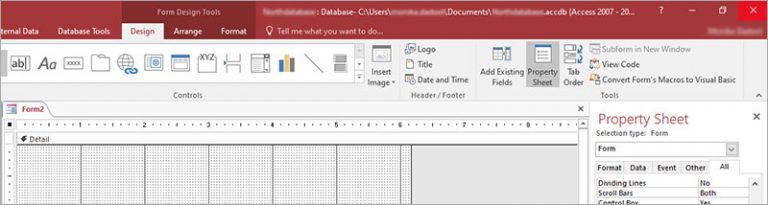
- Dans la section Feuille de propriétés, cliquez sur l’onglet Format.
- Faites défiler la page jusqu’à ce que vous trouviez la propriété Allow Additions (Autoriser les ajouts) et modifiez-la en Yes (Oui).
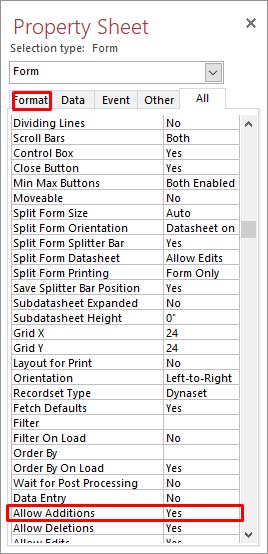
Vérifiez si vous pouvez maintenant ajouter des enregistrements dans le formulaire. Si ce n’est pas le cas, suivez la solution suivante.
3. Vérifier les paramètres “Autoriser les filtres”.
Il se peut que vous rencontriez l’erreur 2105 – Vous ne pouvez pas accéder à l’enregistrement spécifié, en raison de paramètres incorrects de la propriété “Autoriser les filtres”. Dans Access, la fonction de filtrage est utilisée pour filtrer les enregistrements que vous devez afficher dans votre base de données Access. Pour vérifier si ce paramètre empêche Access de localiser les enregistrements que vous modifiez, procédez comme suit :
- Ouvrez la base de données dans la vue de conception.
- Allez dans la feuille de propriétés et cliquez sur l’onglet Données.
- Dans l’onglet Données, vérifiez que l’option “Autoriser les filtres” est réglée sur Oui.
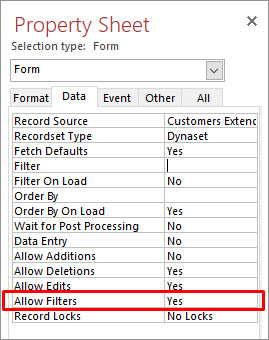
- Si ce n’est pas le cas, modifiez-le.
Que faire si aucune des solutions ci-dessus ne fonctionne ?
Si les méthodes ci-dessus ne fonctionnent pas, cela signifie que la base de données Access est corrompue. Dans ce cas, vous pouvez réparer la base de données à l’aide de l’outil intégré de Microsoft Access – Compact and Repair. Voici comment l’utiliser :
- Ouvrez votre base de données Access.
- Cliquez sur Info > Compacter et réparer la base de données.
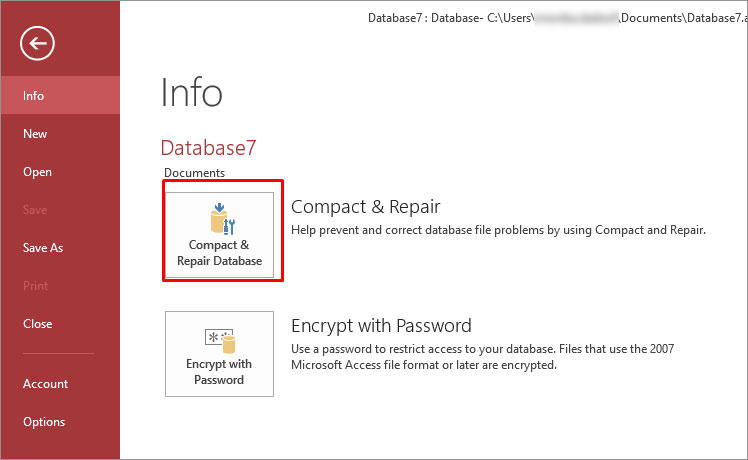
L’outil Compact and Repair peut ne pas fonctionner si le niveau de corruption de la base de données est trop élevé. Dans ce cas, vous pouvez utiliser un Access repair tool tiers, tel que Stellar Repair for Access. Ce logiciel est conçu pour corriger diverses erreurs causées par des fichiers de base de données Access corrompus. Vous pouvez télécharger la version d’essai gratuite du logiciel pour analyser le fichier de base de données Access (.accdb/.mdb) corrompu et prévisualiser les objets récupérables. Vous pouvez installer l’outil sur les systèmes Windows 11, 10, 8.1, 8 ou 7.
Conclusion
Les méthodes décrites dans cet article peuvent vous aider à résoudre l’erreur Access 2105. Parfois, l’erreur peut se produire en raison d’enregistrements corrompus dans la base de données. Dans ce cas, vous pouvez réparer la base de données à l’aide de l’outil “Compacter et réparer”. Si cela ne fonctionne pas, utilisez un outil professionnel de réparation d’Access, tel que Stellar Repair for Access, pour réparer la base de données. Il récupère tous les objets de la base de données corrompue, y compris les macros, les enregistrements, les tables, etc. De plus, cet outil est compatible avec toutes les versions de MS Access.












